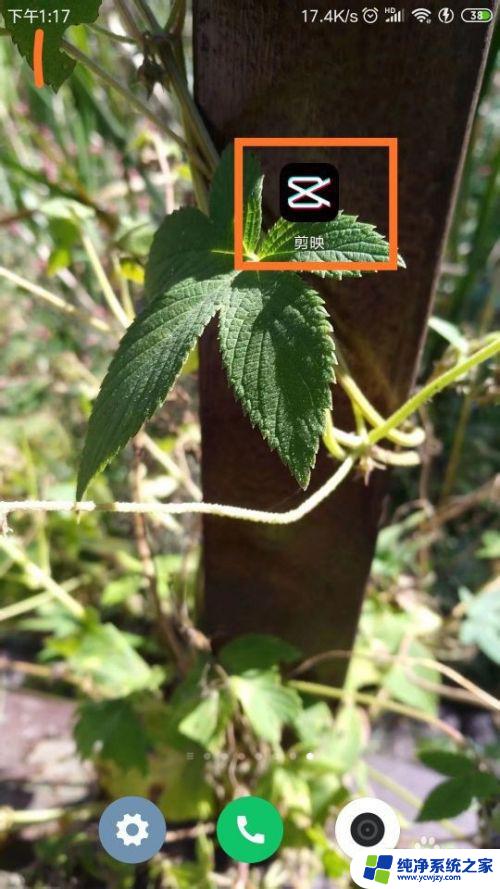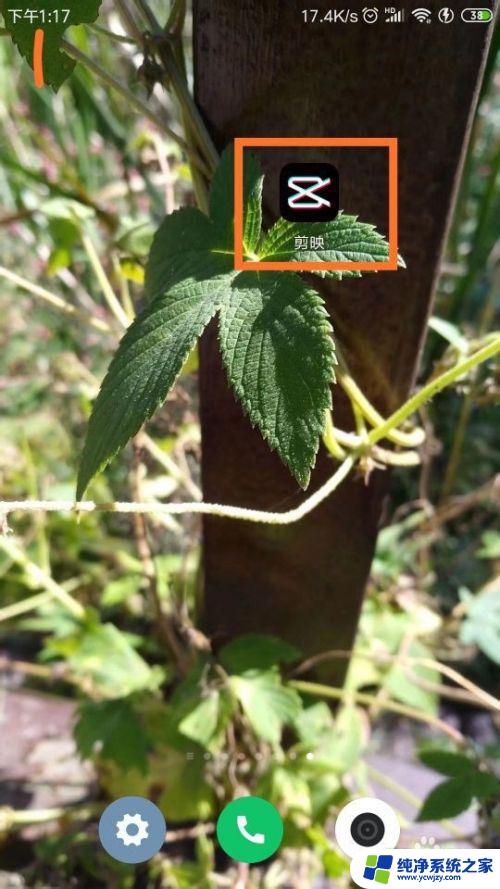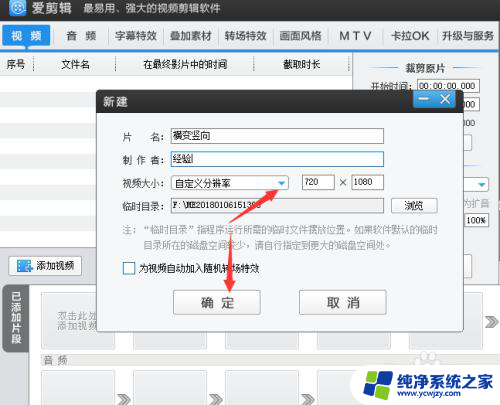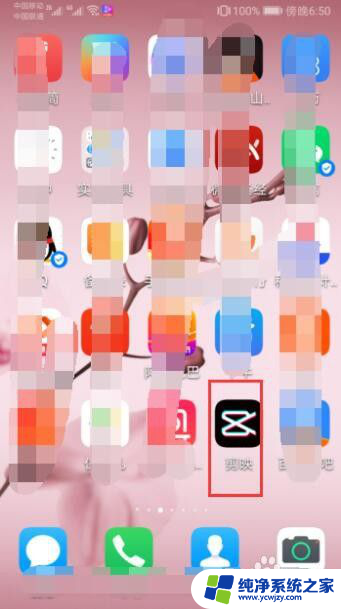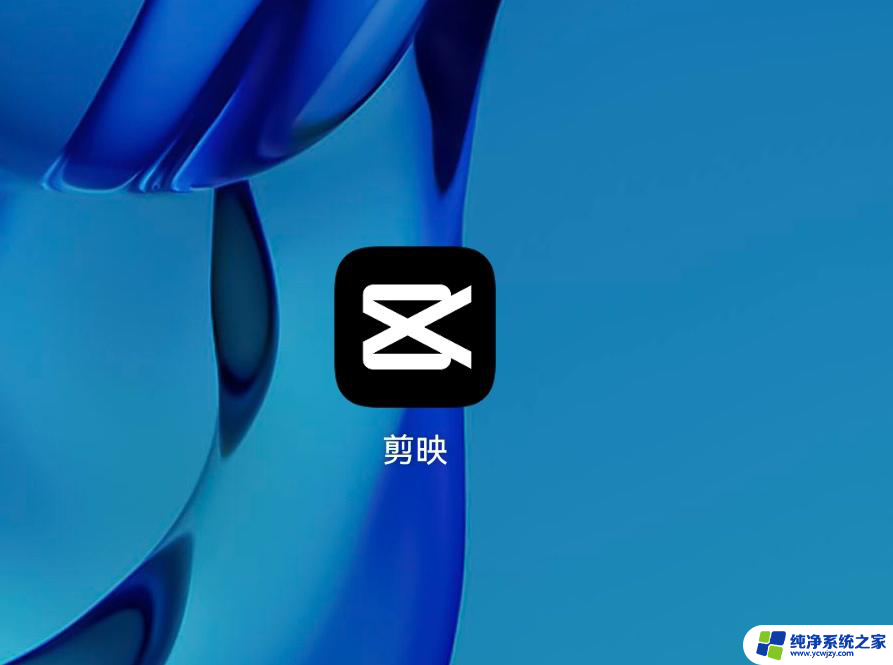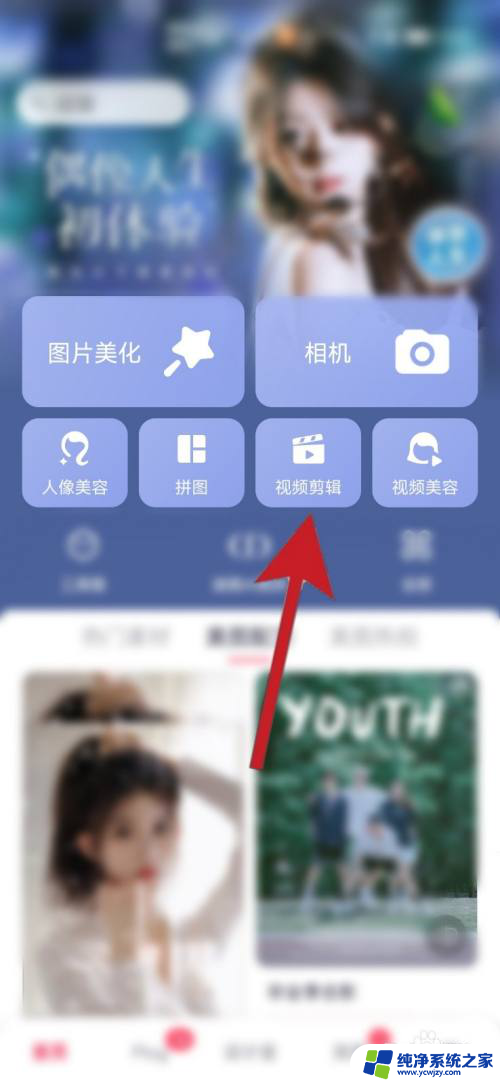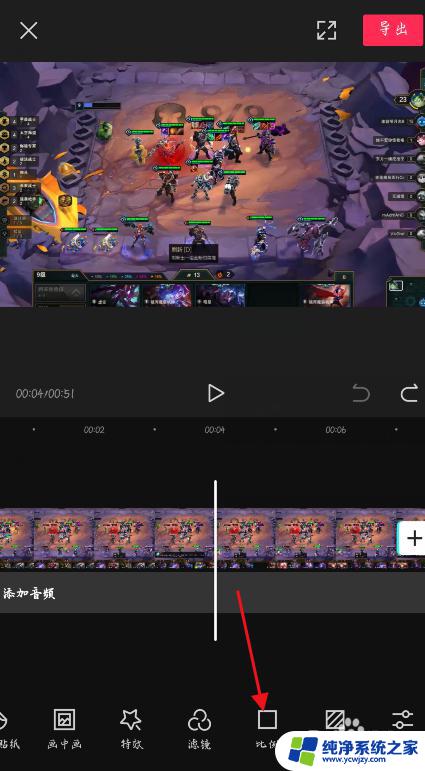怎样竖屏变横屏不影响视频,剪映和美图秀秀 剪映怎样把竖屏视频转换为横屏
更新时间:2023-12-05 16:04:32作者:jiang
随着移动设备的普及和人们对视频创作的热情,如何将竖屏视频转换为横屏成为了一个普遍存在的问题,在这个数字时代,剪映和美图秀秀等视频编辑工具为我们提供了便利。很多人仍然困惑于如何在转换过程中保持视频内容的完整性和清晰度。本文将探讨如何在竖屏和横屏之间无缝切换,以及剪映如何帮助我们实现这一目标。
具体步骤:
1.首先在手机上找到剪映应用,然后打开。
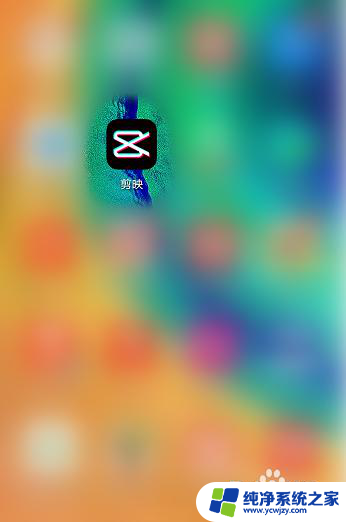
2.进入应用后,点击中间的开始创作。
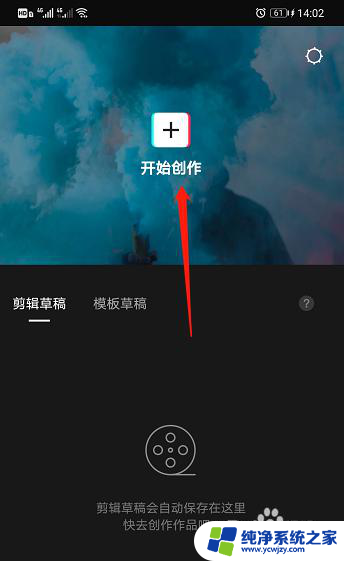
3.接着进入到视频文件的选择界面,选中一个或者多个视频后点击底部的“添加到项目”。
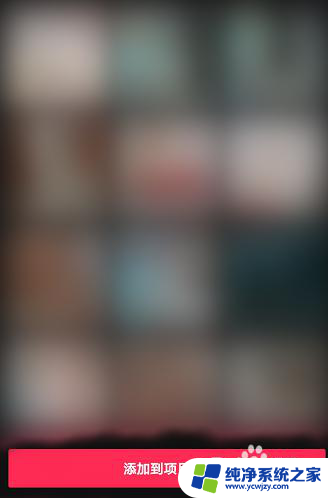
4.然后在编辑界面底部的菜单栏上滑动找到“比例”。
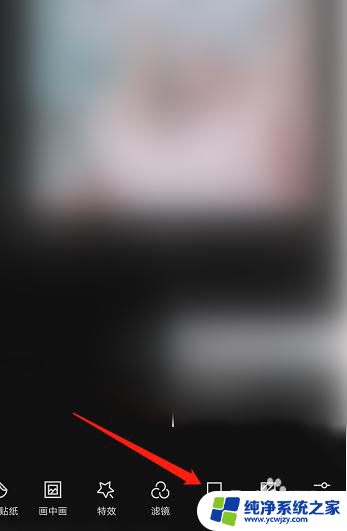
5.点击后显示的是原始比例,滑动找到横屏的16:9这个比例并选中。
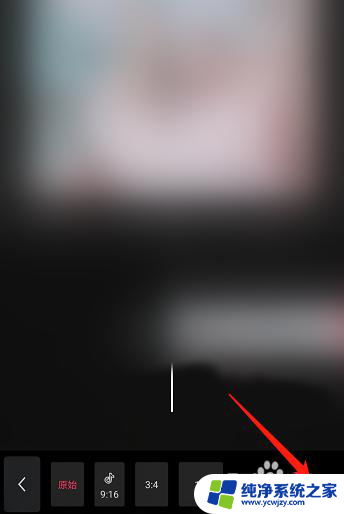
6.这样就把竖屏切换到横屏了,接下来继续处理视频,完成后导出即可。
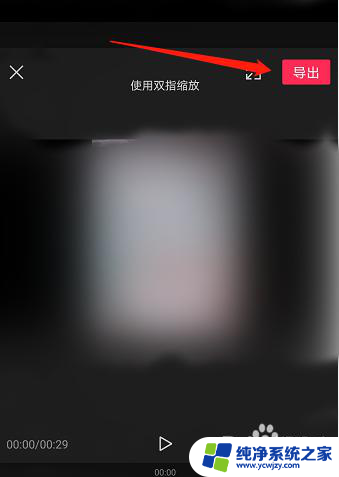
以上就是如何在竖屏和横屏模式下不影响视频、剪映和美图秀秀的全部内容,对于那些不清楚的用户,可以参考以上小编的步骤进行操作,希望对大家有所帮助。